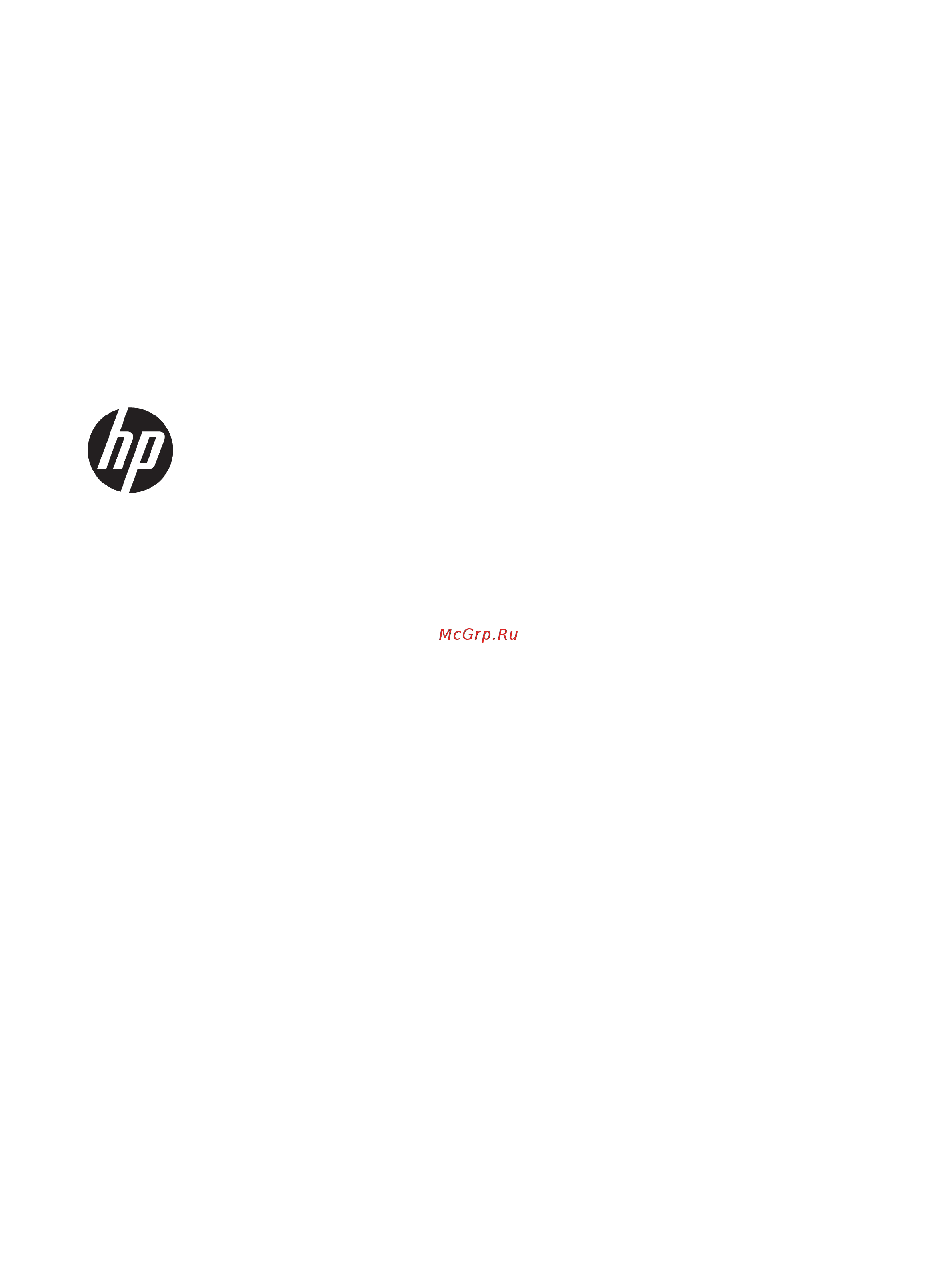HP Pavilion Gaming 15-ec2014ur 4A0W9EA Инструкция по эксплуатации онлайн
Содержание
- Уведомление о безопасности 3
- Содержание 5
- Начало работы 11
- Рекомендации 11
- Глава 1 начало работы 12
- Дополнительные ресурсы hp 12
- Информацию о ресурсах содержащих инструкции подробные сведения о продукте и т д см в данной таблице 12
- Таблица 1 1 дополнительные сведения 12
- Дополнительные ресурсы hp 3 13
- Таблица 1 1 дополнительные сведения продолжение 13
- Знакомство с компьютером 14
- Расположение оборудования 14
- Расположение программного обеспечения 14
- Вид справа 15
- Вид справа 5 15
- Таблица 2 1 компоненты вид справа и их описание 15
- Вид слева 16
- Глава 2 знакомство с компьютером 16
- Таблица 2 1 компоненты вид справа и их описание продолжение 16
- Таблица 2 2 компоненты вид слева и их описание 16
- Внимание для снижения риска получения тяжелой травмы ознакомьтесь с руководством по безопасной и комфортной работе в этом руководстве описывается как правильно разместить компьютер и организовать рабочее место указаны меры по защите здоровья и правила работы с компьютером в руководстве по безопасной и комфортной работе также приводятся важные сведения по технике безопасности при работе с электрическими и механическими устройствами руководство по безопасной и комфортной работе доступно на веб странице http www hp com ergo 17
- Дисплей 17
- Дисплей 7 17
- Производитель активирует для дисплея компьютера режим сниженного синего излучения который комфортнее и безопаснее для глаз кроме того в этом режиме автоматически регулируется излучение синего цвета при использовании компьютера ночью или для чтения 17
- Таблица 2 2 компоненты вид слева и их описание продолжение 17
- Таблица 2 3 компоненты дисплея и их описание 17
- Глава 2 знакомство с компьютером 18
- Таблица 2 3 компоненты дисплея и их описание продолжение 18
- Область клавиатуры 19
- Параметры сенсорной панели 19
- Сенсорная панель 19
- Глава 2 знакомство с компьютером 20
- Индикаторы 20
- Таблица 2 4 компоненты сенсорной панели и их описание продолжение 20
- Таблица 2 5 индикаторы и их описание 20
- Кнопка и динамики 21
- Область клавиатуры 11 21
- Таблица 2 6 кнопка и динамики и их описание 21
- Глава 2 знакомство с компьютером 22
- Для выполнения функции клавиши действия нажмите и удерживайте эту клавишу 22
- Клавиши действий 22
- Клавиши действий выполняют определенные функции их набор может отличаться на разных компьютерах чтобы определить какие клавиши есть на компьютере обратите внимание на значки на клавиатуре и сопоставьте их с описаниями приведенными в этой таблице 22
- Специальные клавиши 22
- Таблица 2 7 специальные клавиши и их описание 22
- Область клавиатуры 13 23
- Таблица 2 8 клавиши действий и их описание 23
- Вид снизу 24
- Глава 2 знакомство с компьютером 24
- Таблица 2 8 клавиши действий и их описание продолжение 24
- Таблица 2 9 компоненты вид снизу и их описание 24
- Важно наклейки могут быть размещены в таких местах на нижней панели компьютера внутри отсека для батареи под служебной дверцей на задней панели дисплея или на нижней панели откидной опоры планшетного компьютера 25
- Вид сзади 25
- Вид сзади 15 25
- Наклейки 25
- Наклейки на компьютере содержат сведения которые могут потребоваться при устранении неполадок или поездках с компьютером в другие страны наклейки могут быть бумажными или же надписи могут наноситься непосредственно на устройство 25
- Сервисная наклейка на вашем компьютере будет выглядеть как в примерах приведенных ниже см рисунок наиболее точно соответствующий наклейке на вашем компьютере 25
- Сервисная наклейка содержит важную информацию служащую для идентификации компьютера если вы обратитесь в службу поддержки наш специалист может попросить вас назвать серийный номер номер продукта или номер модели поэтому найдите эту информацию прежде чем обращаться в службу поддержки 25
- Таблица 2 10 компоненты вид сзади и их описание 25
- Таблица 2 11 компоненты сервисной наклейки 25
- Глава 2 знакомство с компьютером 26
- Наклейки сертификации устройств беспроводной связи содержат сведения о дополнительных беспроводных устройствах и отметки об одобрении для стран и регионов в которых эти устройства были разрешены для использования 26
- Наклейки со сведениями о соответствии нормам содержат нормативную информацию о компьютере 26
- Таблица 2 12 компоненты сервисной наклейки 26
- Использование элементов управления беспроводной связью 27
- Клавиша режима в самолете 27
- Подключение к беспроводной сети 27
- Подключение к сети 27
- Элементы управления операционной системы 27
- Подключение к беспроводной сети 28
- Использование gps только на некоторых моделях 29
- Использование модуля hp mobile broadband только на некоторых моделях 29
- Использование устройств беспроводной связи bluetooth только на некоторых моделях 29
- Подключение к проводной локальной сети только на некоторых моделях 30
- Подключение устройств bluetooth 30
- Использование звука 31
- Использование камеры 31
- Использование развлекательных функций 31
- Подключение динамиков 31
- Использование видео 32
- Использование параметров звука 32
- Подключение гарнитуры 32
- Подключение наушников 32
- Подключение видеоустройств с помощью кабеля hdmi 33
- Использование передачи данных 34
- Настройка звука через hdmi 34
- Подключение устройств к порту usb type c 35
- Использование жестов на сенсорной панели и сенсорном экране 36
- Касание 36
- Навигация по экрану 36
- Касание двумя пальцами сенсорная панель и высокоточная сенсорная панель 37
- Масштабирование двумя пальцами 37
- Перетаскивание двумя пальцами сенсорная панель и высокоточная сенсорная панель 37
- Касание тремя пальцами сенсорная панель и высокоточная сенсорная панель 38
- Касание четырьмя пальцами сенсорная панель и высокоточная сенсорная панель 38
- Прокрутка тремя пальцами сенсорная панель и высокоточная сенсорная панель 39
- Прокрутка четырьмя пальцами высокоточная сенсорная панель 39
- Использование дополнительной клавиатуры или мыши 40
- Использование экранной клавиатуры только на некоторых моделях 40
- Перетаскивание одним пальцем на сенсорном экране 40
- Использование спящего режима и гибернации 41
- Переход в спящий режим и выход из него 41
- Управление питанием 41
- Активация режима гибернации и выход из него только на некоторых моделях 42
- Завершение работы выключение компьютера 42
- Использование значка питания и параметров электропитания 43
- Работа от батареи 43
- Использование функции hp fast charge только на некоторых моделях 44
- Определение низких уровней заряда батареи 44
- Отображение уровня заряда батареи 44
- Поиск сведений о батарее в hp support assistant только на некоторых моделях 44
- Экономия энергии батареи 44
- Батарея с заводской пломбой 45
- Действия пользователя в условиях низкого уровня заряда батареи 45
- Действия пользователя в условиях низкого уровня заряда батареи если компьютер не может выйти из реж 45
- Действия пользователя в условиях низкого уровня заряда батареи если компьютер не может выйти из режима гибернации 45
- Действия пользователя в условиях низкого уровня заряда батареи при наличии внешнего источника питани 45
- Действия пользователя в условиях низкого уровня заряда батареи при наличии внешнего источника питания 45
- Действия пользователя в условиях низкого уровня заряда батареи при отсутствии источника питания 45
- Работа от внешнего источника питания 46
- Дефрагментация диска 47
- Использование программы hp 3d driveguard только на некоторых моделях 47
- Обслуживание компьютера 47
- Очистка диска 47
- Улучшение производительности 47
- Обновление программ и драйверов 48
- Обновление средствами ос windows 10 48
- Обновление средствами ос windows 10 s 48
- Определение состояния hp 3d driveguard 48
- Очистка боковых панелей и крышки 49
- Очистка дисплея 49
- Очистка компьютера 49
- Очистка сенсорной панели клавиатуры или мыши только на некоторых моделях 49
- Процедуры очистки 49
- Поездки с компьютером и его транспортировка 50
- Использование паролей 51
- Обеспечение безопасности компьютера и информации 51
- Важно внося изменения в параметры утилиты setup utility bios будьте крайне осторожны 52
- Включите или перезагрузите компьютер после чего нажмите и отпустите клавишу esc а затем f10 52
- Включите или перезагрузите планшет а затем быстро нажмите и удерживайте кнопку увеличения громкости 52
- Включите или перезагрузите планшет а затем быстро нажмите и удерживайте кнопку уменьшения громкости 52
- Глава 8 обеспечение безопасности компьютера и информации 52
- Запустите утилиту setup utility bios 52
- Или 52
- Компьютеры и планшеты с клавиатурой 52
- Ошибки могут привести к неправильной работе компьютера 52
- Планшеты без клавиатуры 52
- Таблица 8 1 типы паролей windows и их функции 52
- Таблица 8 2 типы паролей bios и их функции 52
- Установка паролей в setup utility bios 52
- Установка паролей в windows 52
- Чтобы установить изменить или удалить пароль администратора или пароль на включение в утилите setup utility bios выполните следующие действия 52
- Использование windows hello только на некоторых моделях 53
- Использование антивирусного программного обеспечения 53
- Использование программы обеспечения безопасности в интернете 53
- Использование брандмауэра 54
- Установка обновлений программного обеспечения 54
- Защита беспроводной сети 55
- Использование hp device as a service только на некоторых моделях 55
- Использование дополнительного защитного тросика только для некоторых моделей 55
- Резервное копирование программного обеспечения и информации 55
- Запуск утилиты setup utility bios 56
- Использование утилиты setup utility bios 56
- Обновление утилиты setup utility bios 56
- Определение версии bios 56
- Загрузка обновления bios 57
- Использование hp pc hardware diagnostics 59
- Использование программы hp pc hardware diagnostics windows только на некоторых моделях 59
- Загрузка hp hardware diagnostics windows по наименованию или номеру продукта только на некоторых мо 60
- Загрузка hp hardware diagnostics windows по наименованию или номеру продукта только на некоторых моделях 60
- Загрузка hp pc hardware diagnostics windows 60
- Загрузка актуальной версии hp pc hardware diagnostics windows 60
- Использование hp pc hardware diagnostics windows 60
- Установка hp pc hardware diagnostics windows 60
- Загрузка hp pc hardware diagnostics uefi на флеш накопитель usb 61
- Запуск программы hp pc hardware diagnostics uefi 61
- Загрузка remote hp pc hardware diagnostics uefi 62
- Загрузка remote hp pc hardware diagnostics uefi по наименованию или номеру продукта 62
- Загрузка актуальной версии remote hp pc hardware diagnostics uefi 62
- Загрузка актуальной версии программы hp pc hardware diagnostics uefi 62
- Загрузка программы hp pc hardware diagnostics uefi по наименованию или номеру продукта только на не 62
- Загрузка программы hp pc hardware diagnostics uefi по наименованию или номеру продукта только на некоторых моделях 62
- Использование настроек remote hp pc hardware diagnostics uefi только на некоторых моделях 62
- Изменение настроек remote hp pc hardware diagnostics uefi 63
- Использование средств windows 64
- Резервное копирование и восстановление 64
- Резервное копирование информации и создание носителей для восстановления 64
- Восстановление после сбоя и восстановление системы 65
- Восстановление с помощью носителя для восстановления hp 65
- Восстановление сброс и обновление с помощью средств windows 65
- Изменение порядка загрузки компьютера 65
- Создание носителей для восстановления с помощью программы hp cloud recovery download tool только на 65
- Создание носителей для восстановления с помощью программы hp cloud recovery download tool только на некоторых моделях 65
- Использование hp sure recover только на некоторых моделях 66
- Входное питание 67
- Входное питание 57 67
- Компьютер может работать от источника питания постоянного тока удовлетворяющего указанным ниже требованиям рабочее напряжение и потребляемый ток различаются в зависимости от платформы рабочее напряжение и потребляемый ток компьютера указаны на наклейке со сведениями о соответствии нормам 67
- Компьютер работает от постоянного тока который подается от источников питания переменного или постоянного тока источник питания переменного тока должен быть рассчитан на напряжение 100 240 в и частоту 50 60 гц питание компьютера может осуществляться от автономного источника постоянного тока однако рекомендуется использовать только адаптер питания переменного тока или источник питания постоянного тока поставляемый или одобренный hp для работы с компьютером 67
- Приведенные в данном разделе сведения о питании могут оказаться полезными если вы планируете брать компьютер в поездку за границу 67
- Таблица 12 1 характеристики питания постоянным током 67
- Технические характеристики 67
- Глава 12 технические характеристики 68
- Примечание данное изделие рассчитано на системы питания ит в норвегии с межфазным напряжением до 240 в среднеквадратичное 68
- Рабочая среда 68
- Таблица 12 2 технические характеристики рабочей среды 68
- Электростатический разряд 69
- Hp и специальные возможности 70
- Позиция hp 70
- Поиск технических средств соответствующих вашим потребностям 70
- Специальные возможности 70
- Международная ассоциация специалистов по специальным возможностям iaap 71
- Оценка потребностей 71
- Поиск наиболее подходящих вспомогательных технологий 71
- Специальные возможности в продуктах hp 72
- Стандарты 72
- Стандарты и законодательство 72
- Законодательные и нормативные акты 73
- Мандат 376 en 301 549 73
- Рекомендации по обеспечению доступности веб контента wcag 73
- Образовательные учреждения 74
- Организации 74
- Полезные ресурсы и ссылки с информацией по доступности 74
- Другие ресурсы 75
- Обращение в службу поддержки 75
- Ссылки hp 75
- Указатель 76
Похожие устройства
- HP Pavilion Gaming 15-ec2030ur 4A0X0EA Инструкция по эксплуатации
- HP Pavilion Gaming 15-ec2031ur 4A0X1EA Инструкция по эксплуатации
- HP Pavilion Gaming 17-cd2001ur 491M6EA Инструкция по эксплуатации
- HP 17-cn0049ur 491N1EA Инструкция по эксплуатации
- Lenovo IdeaPad 15ACH6/82K20025RU Инструкция по эксплуатации
- Digma EVE 14 C415 Silver (ES4061EW) Инструкция по эксплуатации
- Digma EVE 14 C415 Dark Grey (ES4061EW) Инструкция по эксплуатации
- Digma EVE 15 P418 (ES5064EW) Инструкция по эксплуатации
- Asus A6521DAK-BA025M Инструкция по эксплуатации
- Nokia X10 6+128GB White (TA-1332) Инструкция по эксплуатации
- Acer Predator Helios 300 PH315-53-73AO NH.QAVER.006 Инструкция по эксплуатации
- Xiaomi Redmi Note 10S 6+64GB White Инструкция по эксплуатации
- Xiaomi Redmi Note 10S 6+64GB Gray Инструкция по эксплуатации
- Xiaomi Redmi Note 10S 6+64GB Blue Инструкция по эксплуатации
- Xiaomi Redmi Note 10S 6+128GB White Инструкция по эксплуатации
- Xiaomi Redmi Note 10S 6+128GB Gray Инструкция по эксплуатации
- Xiaomi Redmi Note 10S 6+128GB Blue Инструкция по эксплуатации
- MSI GE76 Dragon Tiamat 11UG-284RU Инструкция по эксплуатации
- MSI GF75 Thin 10UEK-094RU Инструкция по эксплуатации
- MSI GF65 Thin 10UE-287RU Руководство пользователя